TTEP.CN > 故障 >
显示器出现输入不支持问题如何解决 显示器出现输入不支持问题处
显示器出现输入不支持问题如何解决 显示器出现输入不支持问题处理方法 我们的生活中越来越离不开电脑,但在使用电脑的过程中总会遇到各种各样的问题。TTEP致力于给电脑小白朋友们介绍一些简单常用问题的解决方法,这次给大家介绍的是显示器出现输入不支持问题处理方法。
1、关机状态下启动计算机,然后在出现滚动的小圆圈的时候按住电源键强制关机;
2、重复上述操作2到3次后系统会出现“选择一个选项”界面;

3、点击其中的“疑难解答”选项,然后在新的界面中点击“高级选项”;

4、在高级选项中点击“启动设置”;

5、启动后选择“启用低分辨率视频模式”进入系统;
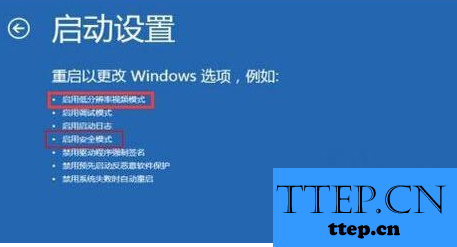
6、接着就可以在低分辨率视频模式中进入系统,系统会自动降低到最低分辨率,保证可以正常启动,之后再重新设置合适的分辨率,并重启正常启动系统即可。
以上就是为您介绍的显示器出现输入不支持问题处理方法,有兴趣的朋友可以试试以上方法,这些方法简单容易上手,希望对解决大家的问题有一定的帮助。
1、关机状态下启动计算机,然后在出现滚动的小圆圈的时候按住电源键强制关机;
2、重复上述操作2到3次后系统会出现“选择一个选项”界面;

3、点击其中的“疑难解答”选项,然后在新的界面中点击“高级选项”;

4、在高级选项中点击“启动设置”;

5、启动后选择“启用低分辨率视频模式”进入系统;
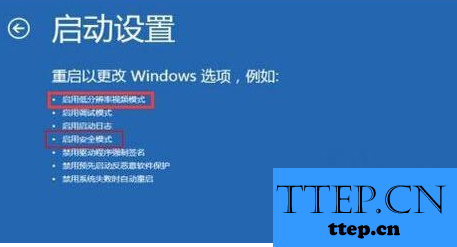
6、接着就可以在低分辨率视频模式中进入系统,系统会自动降低到最低分辨率,保证可以正常启动,之后再重新设置合适的分辨率,并重启正常启动系统即可。
以上就是为您介绍的显示器出现输入不支持问题处理方法,有兴趣的朋友可以试试以上方法,这些方法简单容易上手,希望对解决大家的问题有一定的帮助。
- 上一篇:窗口移到了电脑桌面边缘拖不回来怎么办 窗口移到了电脑桌面边缘
- 下一篇:没有了
- 最近发表
- 赞助商链接
